在编辑表格时,要是希望图片的尺寸与位置能跟着单元格变化而同步调整,批量将图片嵌入无疑是便捷的处理方式。不管是调整行高列宽时图片能跟着缩放,还是移动单元格时图片能随之移位,嵌入式图片都能精准适配,对于批量处理的场景格外适用。下面分别说明Excel和WPS表格中批量设置图片嵌入的操作办法,助你快速掌握相关技巧。
一、Excel图片嵌入:实现与单元格联动
- 选中所有目标图片:点击任意一张图片,按Ctrl+A全选,选中所有需要设置的图片。
- 进入属性配置界面:右键点击任意选中的图片,在弹出的菜单里选择“大小和属性”,打开图片格式设置窗口。
- 设置联动属性:在属性选项中,勾选“随单元格改变位置和大小”,系统会自动把所有选中图片的属性统一设为嵌入式。
- 检查效果:调整单元格行高、列宽时,图片会同步缩放;移动单元格位置时,图片也会跟着移动,不再浮在原来的位置上。
二、WPS表格图片嵌入:一键嵌入更省事
WPS表格的“图片嵌入单元格”功能更便捷,能直接把图片转为单元格内容,通过代码形式储存在编辑栏,让图片和单元格深度关联。
- 全选图片:和Excel操作一样,先选中所有要处理的图片。
- 切换嵌入状态:右键点击选中的图片,选择“切换为嵌入单元格图片”,即可完成设置。
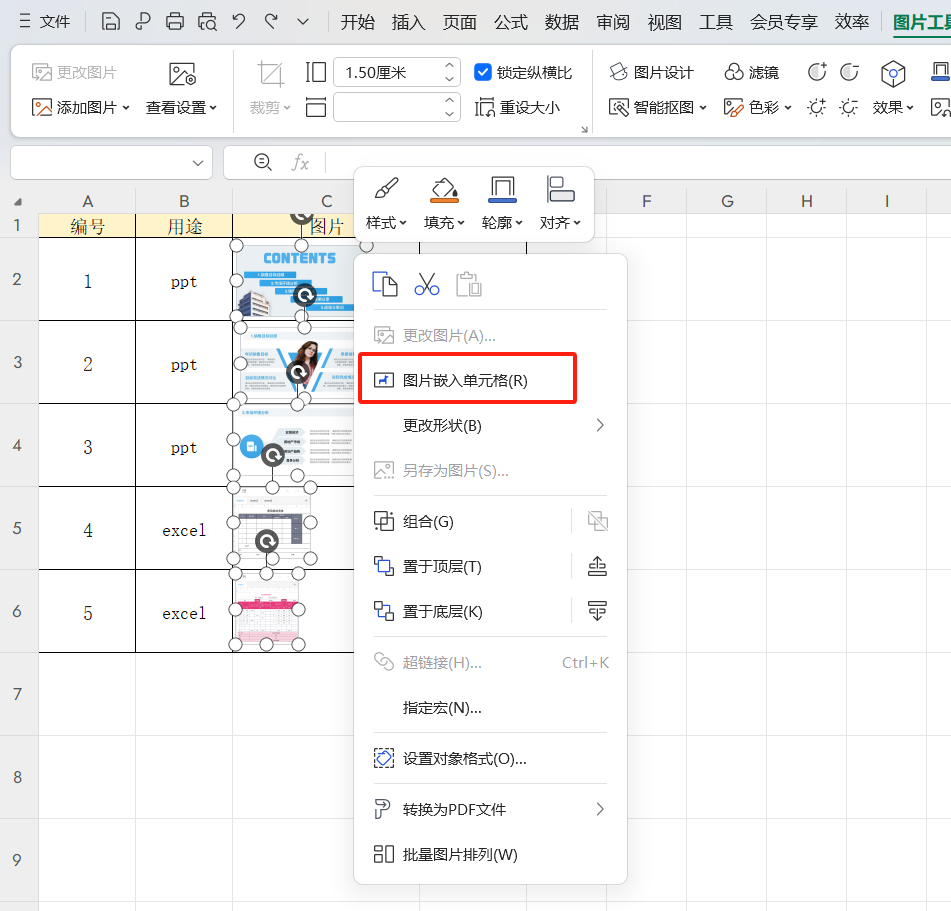
效果特性:图片会自动匹配单元格大小,成为单元格内容的一部分,而非浮在上方,且尺寸会随单元格调整实时适配,比Excel的设置更节省时间。
若想快速批量处理,可把Excel文件用WPS打开,完成嵌入式图片设置后再转回Excel,能显著缩短操作时长。






